1、打开word,进入其主界面中;

2、点击插入,选择形状工具;

3、在流程图中点击磁盘;
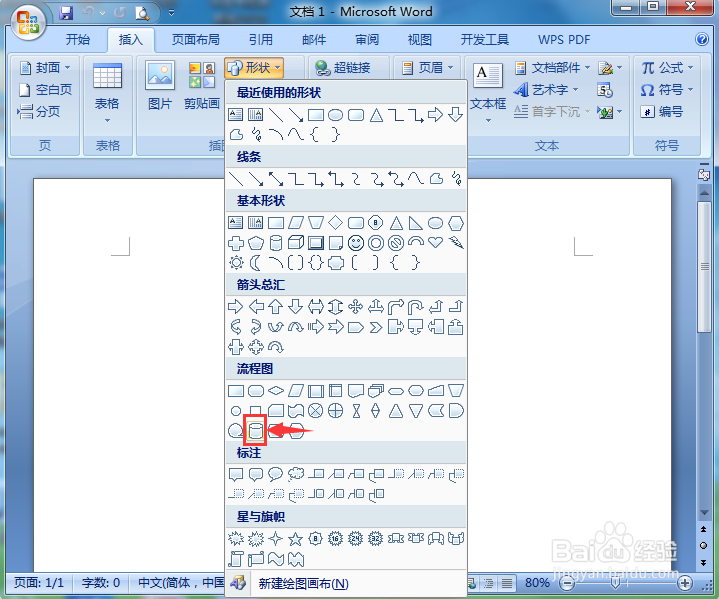
4、在编辑区中按下鼠标左键不放,拖动鼠标,画出一个磁盘流程图;

5、点击添加一种形状样式;

6、点击阴影效果,选择一种阴影样式;

7、我们就在word中创建好了一个带阴影的磁盘流程图。

时间:2024-10-11 20:29:56
1、打开word,进入其主界面中;

2、点击插入,选择形状工具;

3、在流程图中点击磁盘;
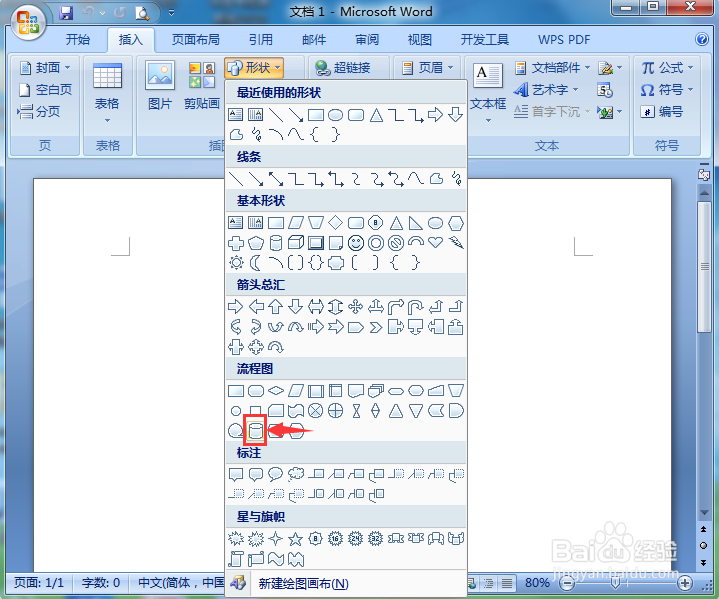
4、在编辑区中按下鼠标左键不放,拖动鼠标,画出一个磁盘流程图;

5、点击添加一种形状样式;

6、点击阴影效果,选择一种阴影样式;

7、我们就在word中创建好了一个带阴影的磁盘流程图。

